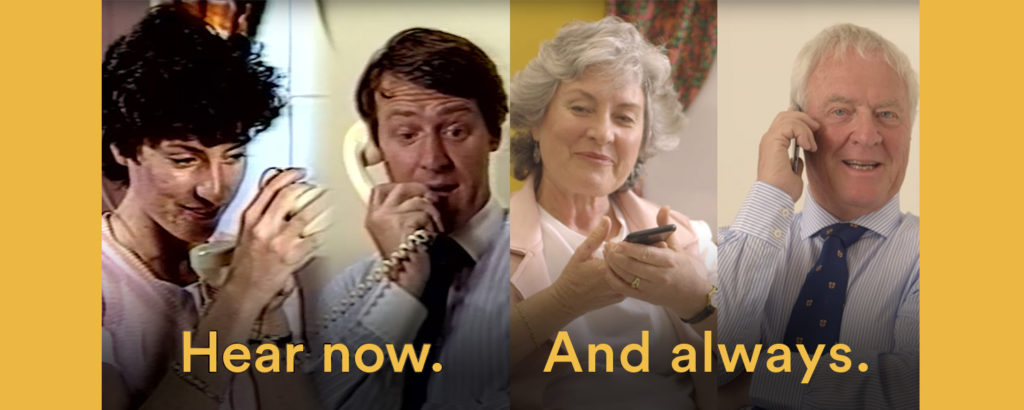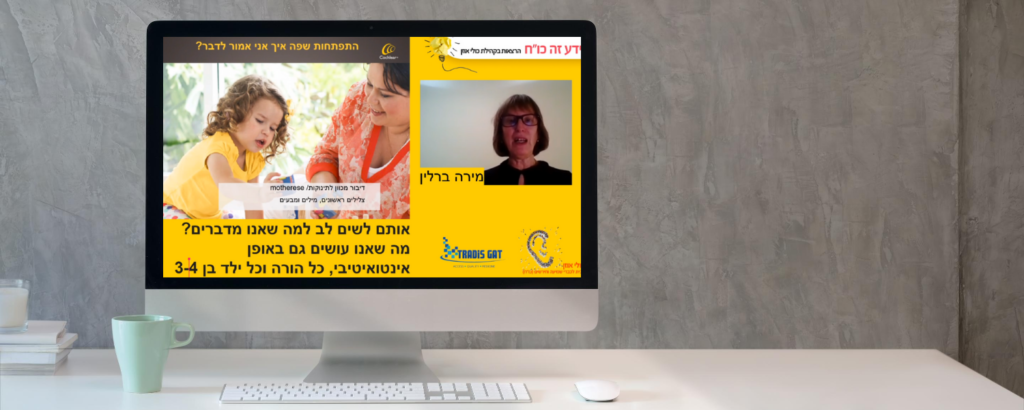האם נתקלתם בבעיות עם מעבד קול Cochlear™ Baha® 5? להלן השאלות הנפוצות ביותר שהעלו משתמשי Baha 5 – וכיצד לפתור אותן.
מעבד הקול לא נדלק
הגורם עשוי להיות הסוללה (שאולי מושפעת משימוש יומיומי), הגדרות עוצמת הקול, שימוש בהזרמת שמע אלחוטית, סביבת הצליל, ועוצמת הסוללה.
ישנם שלושה דברים שניתן לעשות כדי לפתור בעיה נפוצה זו.
החלפת הסוללה
יש להקפיד להסיר את המדבקה מהסוללה. ניתן לצפות בסרטון אודות החלפת סוללות במעבד קול Baha 5.
ודאו שהסוללה הוכנסה כהלכה
היא צריכה להיות עם סימן + פונה כלפי מעלה.
ודאו שתא הסוללה סגור לחלוטין
מעבד הקול שלי הפסיק לעבוד
נסו להחליף את הסוללה
מעבד הקול Baha 5 משמיע צליל כדי ליידע שהגיע הזמן להחליף את הסוללה. הוא משמיע שני רצפים של ארבעה צפצופים קצרים.
איכות הצליל ממעבד הקול שלי נמוכה או שאינה באותה רמה כמו שהיא הייתה
להלן חמישה טיפים לשיפור איכות הצליל.
לבדוק את דלת תא הסוללה
האם היא סגורה לחלוטין? האם המעטפת החיצונית ניזוקה?
לשמור במצב יבש
השתמשו בערכת ייבוש לאורך הלילה כדי להסיר לחות כלשהי.
לבדוק את מחבר הפלסטיק של מעבד הקול (Baha Connect)
מחבר הפלסטיק של מעבד הקול מחבר את מעבד הקול אל הלחצנית: האם יש חיבור רופף?
לבדוק את חיבור המגנט החיצוני (Baha Attract)
האם יש חיבור רופף בין המגנט החיצוני לבין מעבד הקול?
ייתכן שדרושה תוכנית חדשה
אם אף אחת מהפעולות לעיל אינה פותרת את הבעיה, ייתכן שנדרש כיוון חדש של מעבד הקול. יש לבדוק זאת עם קלינאי/ת התקשורת.
שמיעה של צפצופים או שריקות (פידבק)
ישנם ארבעה דברים שניתן לנסות.
להימנע מיצירת פידבק
יש לוודא שכל מה שאתם מרכיבים על הראש או בשיער, כגון משקפיים, לא נוגע במעבד הקול. יש לוודא גם שמעבד הקול לא נוגע בראש או באוזן.
לבדוק את דלת תא הסוללה
היא צריכה להיות סגורה לחלוטין.
לבדוק אם יש נזק חיצוני
אם יש סדקים כלשהם במעטפת מעבד הקול, ייתכן שצריך תיקון.
ייתכן שדרושה תוכנית חדשה
אם אף אחת מהפעולות לעיל אינה פותרת את הבעיה, ייתכן שנדרש כיוון חדש של מעבד הקול. יש לבדוק זאת עם קלינאי/ת התקשורת.
החיבור עם יישום Baha 5 Smart נותק ולא ניתן להתחבר מחדש
אילוץ סגירה של היישום
אופן ביצוע פעולה זו תלוי במכשיר הטלפון.
- במכשיר iPhone X או גרסה מאוחרת יותר, או ב-iPad עם iOS 12 או גרסה מאוחרת יותר, או iPadOS, ממסך הבית, החליקו למעלה מתחתית המסך והשהו מעט באמצע המסך. ב-iPhone 8 או גרסה מוקדמת יותר, לחצו פעמיים על לחצן הבית כדי להציג את היישומים האחרונים שהיו בשימוש.
- החליקו ימינה או שמאלה כדי למצוא את היישום שברצונכם לסגור.
- החליקו למעלה על התצוגה המקדימה של היישום כדי לסגור אותו.
ביטול של ההתאמה בין מעבד הקול ל-iPhone
בטלפון, הקישו על 'הגדרות' > 'נגישות' > 'מכשירי שמיעה MFi'. הקישו על שם מעבד הקול. הקישו על 'שכח התקן זה'.
ייתכן שיהיה צורך גם לכבות ולהפעיל את ה-Bluetooth.
ביצוע התאמה מחדש בין מעבד הקול ל-iPhone
צפו בסרטון אודות ביצוע התאמה בין מעבד הקול ל-iPhone.
קבלו טיפים נוספים לפתרון בעיות כאן.
מעבדי קול Cochlear Baha 5 תואמים למכשירי Apple. יישום Baha 5 Smart של Cochlear זמין ב-App Store וב-Google Play. למידע הנוגע לתאימות, בקר באתר www.cochlear.com/compatibility
Apple, iPhone, iPad ו-iPod touch הם סימנים מסחריים של Apple Inc., הרשומים בארה"ב ובארצות נוספות.